Modrá obrazovka Chyba
Představte si, že pracuje na důležitém prezentaci na zítřejší schůzky a mají svůj notebook nebo počítač havaroval při spuštění systému Windows 10. Jak často jste byl v polovině své oblíbené hry, kdy téměř nečekaně, z ničeho nic, dělal počítač vypnout a nedokázal restart. No, většina z nás, někdy nebo jiný zažil tento problém a to nás opustil frustrovaný. Pro ty, kteří hledají řešení tohoto problému, je nutné nejprve identifikovat problém, který je nechvalně modré obrazovce chybová .
Takže, co přesně je to hodně mluvil o modrou chyby obrazovky? Za prvé, modrá obrazovka chyby, také známý jako „~stop chyb‘ způsobí něčí počítač náhle zastavit nebo vypnout bez šance, jak zachránit důležitou práci. Dokonce i po zapnutí počítače, nebudete moci viz obvyklé možnosti, jako je v hlavním panelu na obrazovce, nebo dokonce v nabídce start. Namísto toho by zpráva na modré obrazovce, který by četl, že PC narazil na problém a musí být znovu spuštěna.
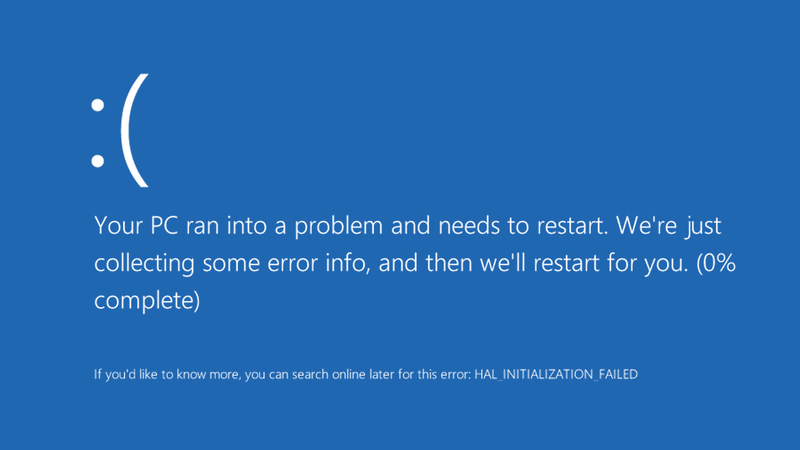
Část 1: Jak opravit Blue Screen Error
Tyto kroky v řešení modrá obrazovka chyby závisí na stupni při kterém vznikly. Zde jsme zabírají různé případy, kdy se mohou objevit modrá obrazovka chyba, a vysvětlit řešení ve svých čísel.
1. Chyba modrá obrazovka během upgradu na systém Windows 10:
Pro ty, kteří trpí modrá obrazovka chyby během svého upgradu na systém Windows 10, instalační program by se vrátit k předchozí verzi systému Windows nainstalována. Je důležité si uvědomit, že neexistuje nic, co by být znepokojeni, pokud vidíte modrou chyba obrazovka jako upgrade může být znovu zahájena. Nicméně, pokud je opakovaná chyba modrá obrazovka během inovace, měli byste vyhledat pomoc odborníka.
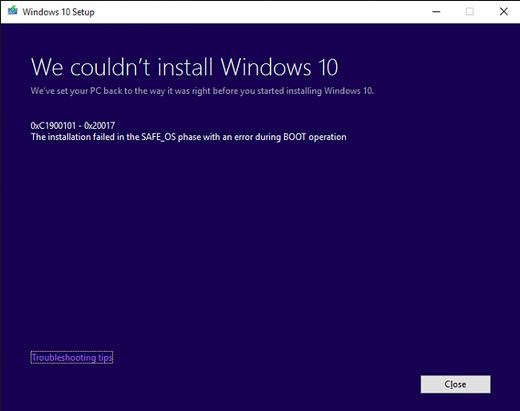
2. Modrá Chyba Screen po aktualizaci je nainstalován:
Existují určité chyby modré obrazovky, které neumožňují, aby ses na plochu a tam jsou některé, které dělat, a proto v tomto sloupci, budeme se na ně dívat jinak. Je to věrohodné pro modrá obrazovka chyba nastat po aktualizace byla nainstalována nebo nový ovladač byl načten do počítače. To lze řešit v následujícím způsobem, v závislosti na stupni.
Modrá Chyba obrazovka, která umožňuje uživateli přístup k Desktop
Pokud se stále možné získat přístup k pracovní ploše, je třeba se ujistit, odinstalovat aktualizace, která je příčinou chyby v první řadě. V případě, že nejste jisti konkrétní aktualizace, jste povinni odinstalovat sadu aktualizací. To lze provést následujícím způsobem:
- Prostřednictvím vyhledávací lišty, podívejte se na „~View nainstalované aktualizace a vyberte volbu.
- Odtud můžete rozšířit okno za účelem zobrazení data instalace, vyberte aktualizace dle vašeho výběru a zvolit odinstalovat.
Pokud odinstalace aktualizace opravuje chybu modré obrazovky, je třeba zajistit, aby dočasně blokovat aktualizace od automaticky znovu nainstalovat.
Modrá Chyba obrazovku, která neumožňuje přístup na plochu
Takže, co se vám v případě modré chyby obrazovky, která vám nedává přístup do svého vlastního počítače? Odtud seznam jsme zjistili kroky.
- PC, po neúspěšném restartovat, vstoupí do režimu automatické opravy.
- Poté, co Automatické opravy, měli byste vidět „obrazovku ~Choose jednu z možností‘, kde jste vyzváni k výběru „~Troubleshoot> Advanced Options> Obnovení systému. To umožňuje váš systém má být přijata zpět v určitém časovém okamžiku. Uživatelé mohou také ručně vytvořit bod obnovení. Ujistěte se, že si vyberete vratnou bod předtím, než došlo k chybě.
- Jakmile je váš počítač obnoven do předchozího stavu, bude to odstranit všechny aktualizace a ovladače po tom bodě, aniž by žádný vliv na vašich osobních aktualizací.
Pokud obnově systému řeší modrá chyby obrazovky, je třeba zajistit, aby dočasně blokovat aktualizace od automaticky znovu nainstalovat.
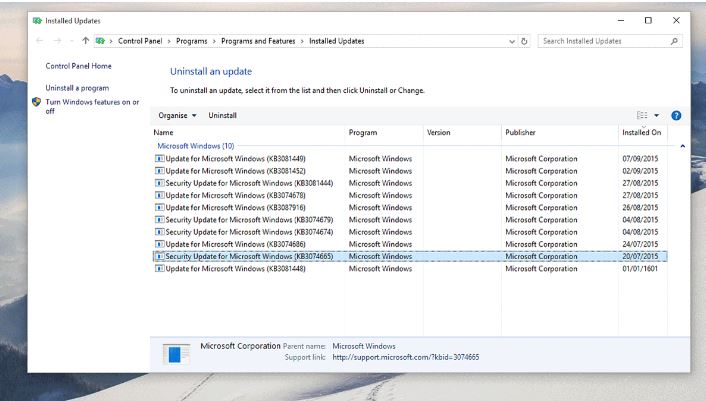
3. Chyba na modré obrazovce při použití počítače:
Podívejme se nyní diskutovat o řešení, které nejvíce frustrující část modré chyby obrazovky, což je ta, která nastane, když jsme pomocí systému. To může mít za následek ztrátu významného díla a způsobit překážku dalších důležitých operací. Z tohoto důvodu je důležité mít po ruce řešení takového problému. Pojďme diskutovat o řešení krok za krokem.
Modrá Chyba Obrazovka může být kvůli poruše hardwaru. Pokud tomu tak je, tady je to, co můžete udělat.
Kontrola aktualizací
Často se vyskytuje modrá obrazovka chyba, protože Windows nebyly aktualizovány na chvíli. Dá se jít do vyhledávacího pole na hlavním panelu, podívejte se na aktualizaci Windows a vyberte stejnou možnost. Na stránce Windows Update, můžete zkontrolovat dostupnost aktualizací, a tím, nainstalovat potřebné aktualizace
hardware Elimination
Ve výjimečných událostí, zavedení hardwaru vašeho systému může způsobit modré obrazovce chybová. Pro ty, kteří zažívají takový problém, je vhodné odstranit USB disk nebo jakékoliv jiné hardwarové zařízení, která byla nainstalována, vypnout počítač. Poté můžete zapnout počítač.
Výše uvedené kroky by měly vyřešit problém modré chyby obrazovky. Pokud ne, měli byste spustit antivirový program, který zajistí, že váš systém není infikován žádným virem. Existují také případy, kdy dojde k chybě modrá obrazovka vzhledem k velmi těžkým souboru, který je spuštěn v systému, a to zejména multimediální soubory nebo hry. Přenosný počítač je rovněž třeba dostatek prostoru pro větrání jako nadměrné zahřívání je další častou příčinou modré chyby obrazovky v mnoha laptopech. Při práci se systémem Windows 10, pokud má stabilní konfigurace, chyba modrá obrazovka bude zřídka, a pokud ano, máte tyto kroky vás provedou.
Problémy Computer
- Computer Crash Problémy +
- Chyba obrazovka Win10 +
- Vyřešit Vystavení počítače +
-
- Computer zvyklý Sleep
- Nenastartuje při použití jiný operační systém?
- Umožnit obnovení Option
- Vyřešit ‚Přístup byl odepřen Chyba‘
- Nízká chyba paměti
- Chybějící DLL soubory
- PC nebude ukončen
- Chyba 15 Soubor nebyl nalezen
- Firewall nefunguje
- Nemůže vstoupit do BIOSu
- Computer přehřátí
- Unmountable Boot Chyba Objem
- AMD Quick Stream Error
- ‚Hluk ventilátoru příliš Loud‘ problém
- Shift Key nefunguje
- Žádný zvuk na počítači
- ‚Hlavní panel zmizelo‘ Chyba
- Počítač běží pomalu
- Počítač se automaticky restartuje
- Počítač se nezapne
- Vysoké využití v systému Windows
- Nelze se připojit k Wi-Fi
- 'Hard Disk Bad Sector'
- Pevný disk není detekován?
- Nelze se připojit k Internetu v systému Windows 10
- Nemůže vstoupit do nouzového režimu v systému Windows 10






